- 软件大小:2.84MB
- 软件语言:简体中文
- 软件版本:v2.2.8
- 软件类别:3D\CAD软件
- 更新时间:2024-10-23
- 运行环境:WinAll, Win7, Win10
- 软件等级:

- 软件厂商:
- 官方网站:

1.11MB/简体中文/9.0
592KB/简体中文/9.0
485KB/简体中文/9.0
9.04M/简体中文/9.0
1.96MB/简体中文/9.0
PDF转CAD转换器无广告版是一款相当实用的PDF转换CAD软件,实用性非常强,用户能快速上手,功能强大,支持PDF转CAD,CAD转PDF,CAD转JPG等操作。用户还能在这里进行编辑,而且可快速查看编辑DWG、DXF、DWT格式的CAD图纸文件,还都是免费使用的,对此又需要的朋友们,还在等什么,赶紧来下载体验吧~
涨姿势!初学CAD,教你正确查看CAD图纸
1.先启动迅捷CAD编辑器,然后点击菜单栏里的【文件】-【打开】选项,在【打开】弹窗中找到需要的CAD图纸打开。
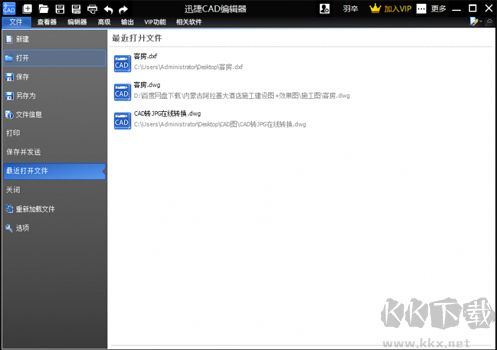
2.切换到菜单栏【查看器】页面,点击工具栏中【2维线框】选项,可以看到打开的CAD图纸呈现2维显示如下图所示。可以根据需要在工具栏中选择相应的工具查看该2维线框CAD图纸。
(1)例如:点击CAD绘图设置栏中的【黑色背景】选项按钮,可以切换工作区背景颜色,这里切换为黑色。
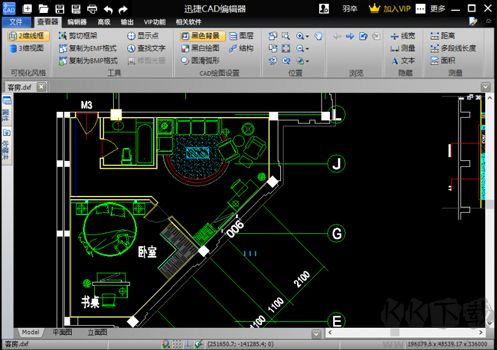
(2)例如:点击CAD绘图设置栏中的【结构】选项按钮,可以树形结构查看当前文件实体 内容。
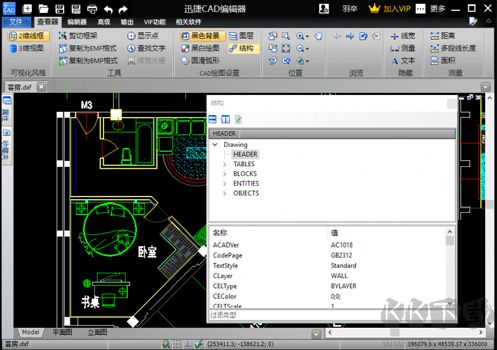
(3)例如:点击隐藏栏中的【文本】选项按钮,可以在图形中隐藏显示的所有文字。

3.在软件底端我们可以看到Model、平面图、立面图的选项框。
(1)点击平面图选项,CAD图纸会切换到【平面图】显示如下:
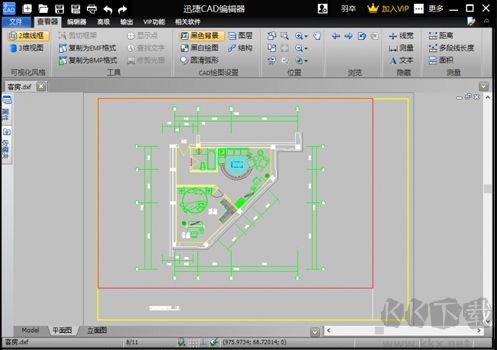
(2)点击立面图选项,CAD图纸会切换到【立面图】显示如下:
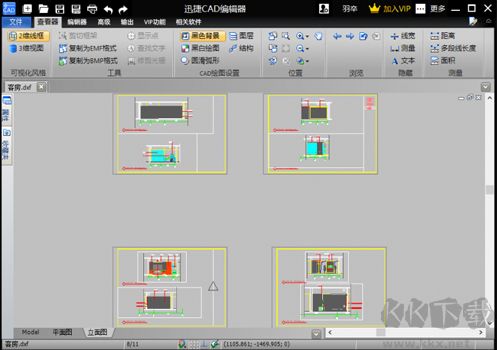
4.点击工具栏中【3维视图】选项,可以看到打开的CAD图纸呈现3维显示如下图所示。我们可以根据需要在工具栏中选择相应的工具查看该3维视图CAD图纸。
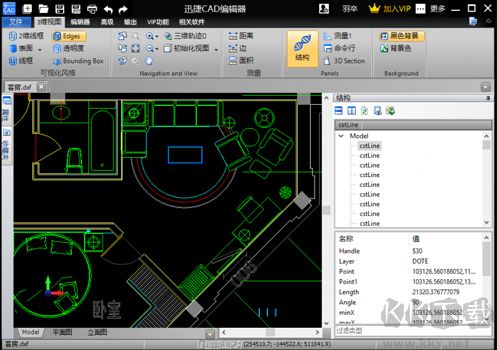
1、在本站下载最新安装包,一键安装

2、安装进行中,耐心等待
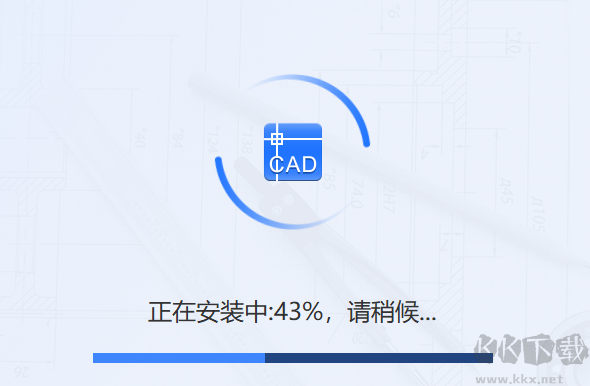
PDF转CAD转换器官方版功能全面:软件支持PDF转CAD,CAD转PDF,CAD转JPG,支持所有格式CAD图纸快速浏览、编辑、打印等操作。
全面兼容:PDF转CAD转换器软件电脑版支持将PDF转换成对应版本的DWG、DXF文件。支持查看编辑所有格式CAD图纸文件,包括常见的DWG、DXF、DWT格式。
超强输出:软件集成多种文件输出能力,可以将CAD图纸文件输出成PDF,以及JPG、BMP、GIF等格式图片。支持CAD不同版本格式之间的相互转换。
简易编辑:软件可以对CAD图纸进行编辑修改,以及绘制CAD图纸,操作简单,无需AutoCAD支持。